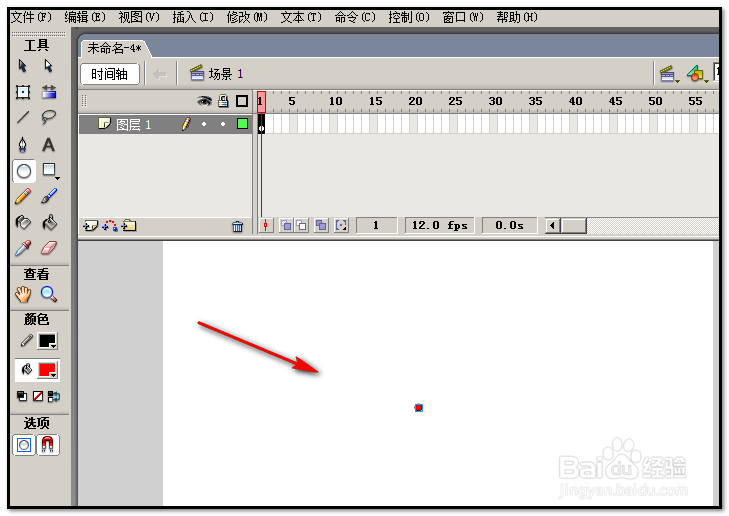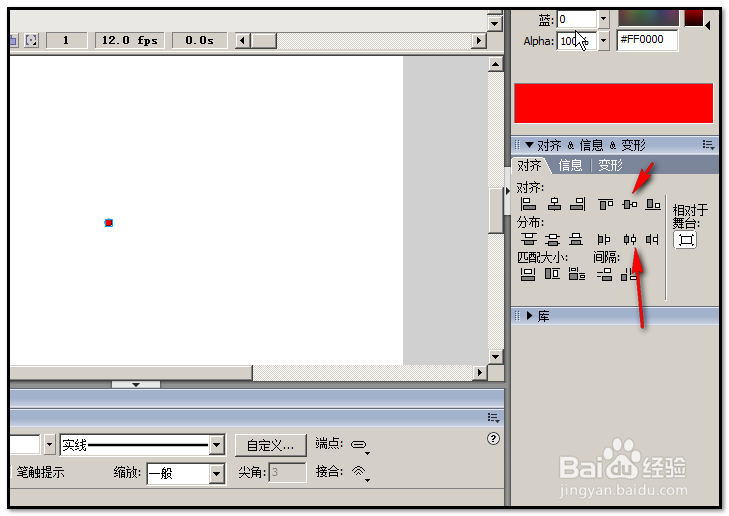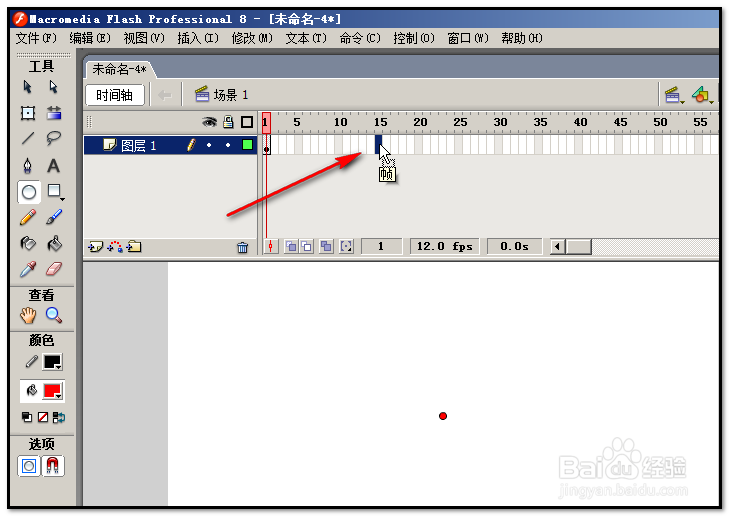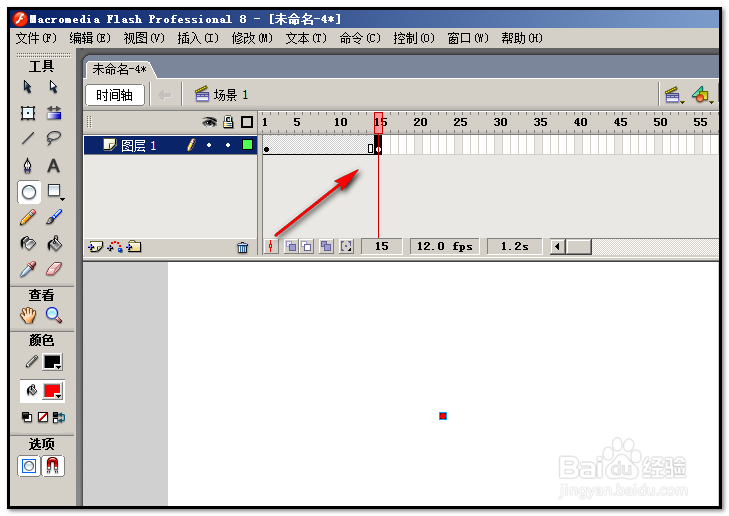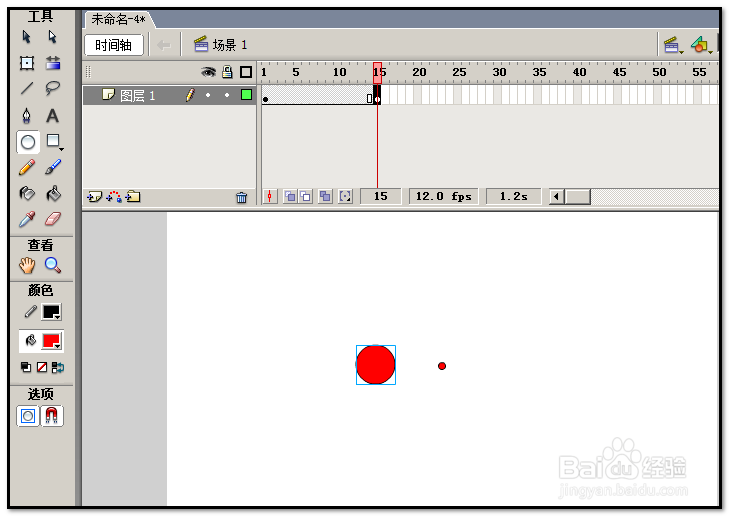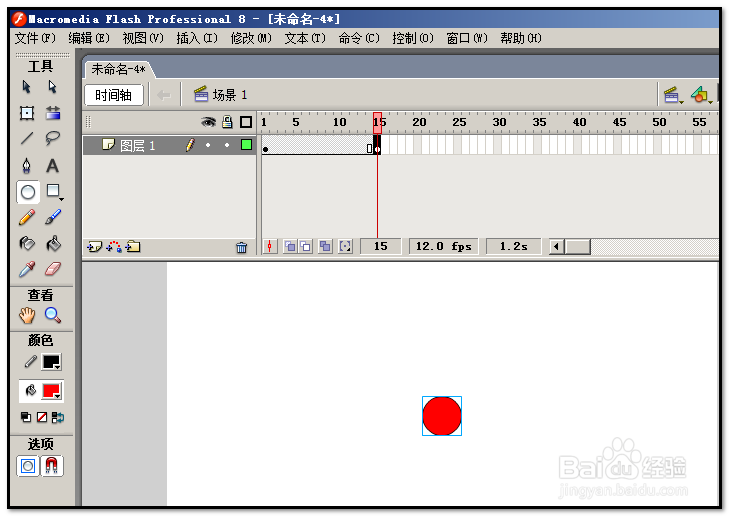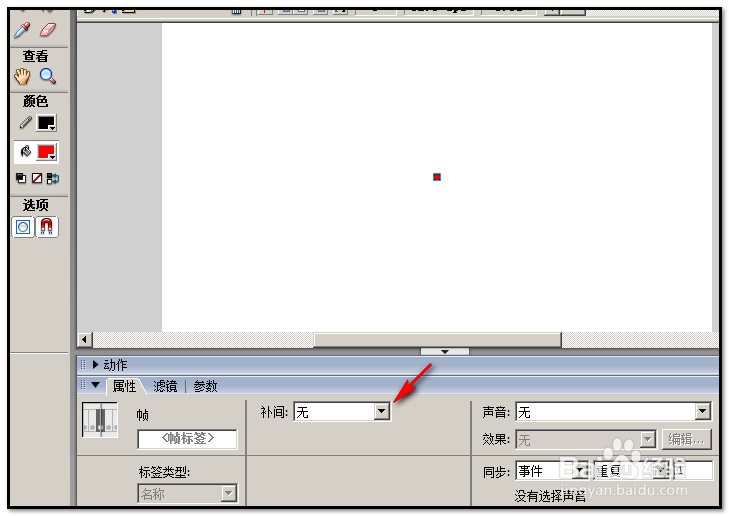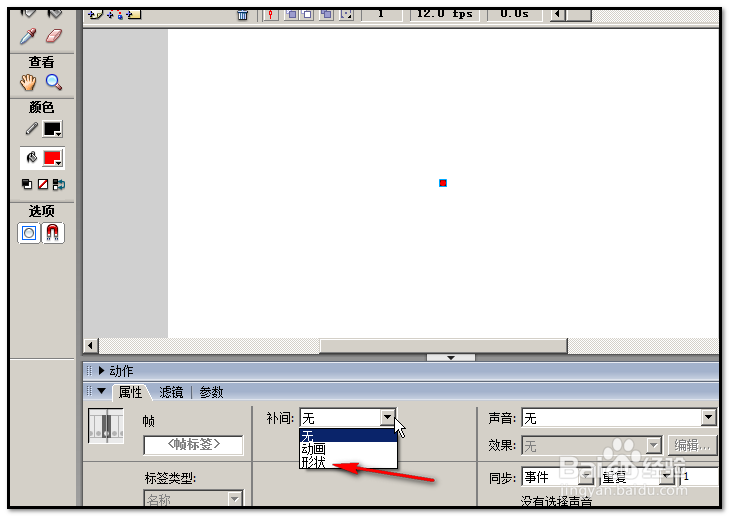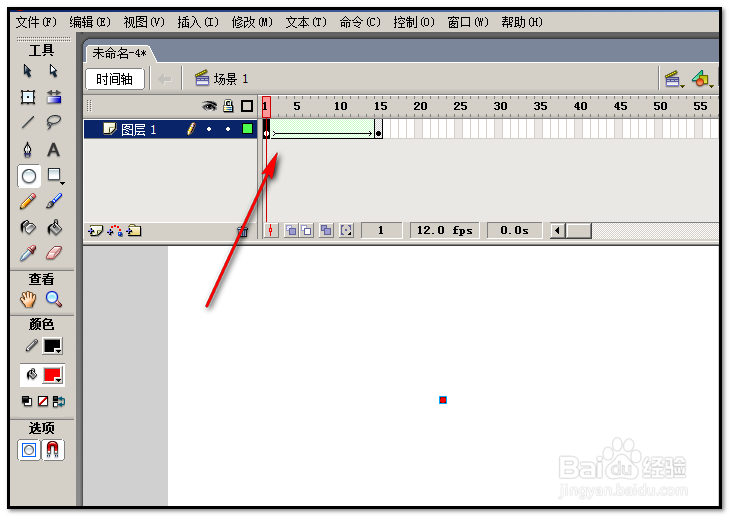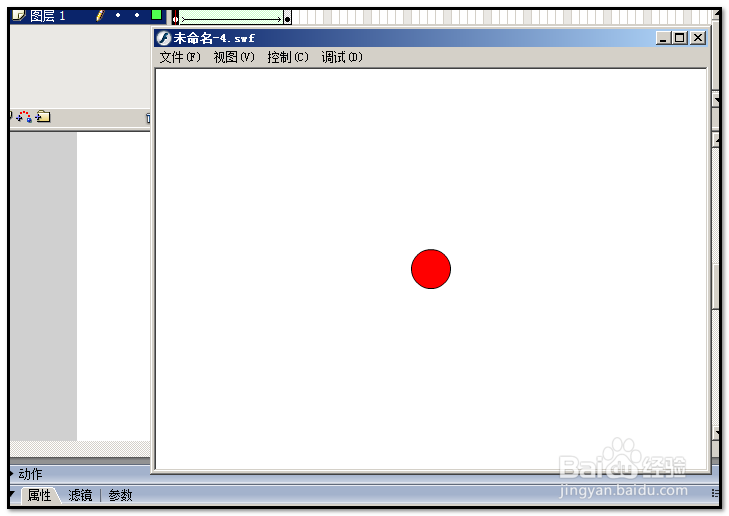怎样用FLASH的F6键制作小动画脉动的小圆
1、新建FLASH文档后,默认图层1;在图层1舞台上画出一个小小正圆。具体大小自定;圆颜色自定。小编在这里设置小圆黑色边缘、红色圆。
2、保持小小圆在选中的状态,然后,在对齐面板中,把小小圆设置为垂直居中和水平居中。
3、现在小小圆已居中于舞台了。接着,在第15帧处点下,然后,按键盘的F6插入关键帧。这个动作很关键,一定要按下F6
4、接着画出黑色边缘,红色内容的大正圆;同样设置为垂直居中舞台,水平居中于舞台。
5、接着,在第1帧处点下,然后,再在下方的属性面板这里,如下图箭头所指的小三角点下
6、弹出的菜单中点“形状补间”;点“形状补间”后,从第2帧到第14帧这里显出了向右的长箭头。
7、基本制作好了。现在看下效果。同时按下CTRL+回车键,测试影片。可以看到红色的正圆从小过渡到大,呈脉动的状态。
声明:本网站引用、摘录或转载内容仅供网站访问者交流或参考,不代表本站立场,如存在版权或非法内容,请联系站长删除,联系邮箱:site.kefu@qq.com。
阅读量:51
阅读量:63
阅读量:34
阅读量:31
阅读量:34